[ad_1]
寻找让用户在您的WordPress网站上上传评论图像或视频的方法吗?
让用户在WordPress中上传评论图像有什么好处?
评论图像之所以有用,有几个原因。其中一些原因是为了娱乐和参与,而其他一些原因是更有效的工作流程所必需的。这里有一些例子:
- 用户可以将他们遇到的问题的屏幕截图提交给技术支持团队。
- 评论图像使人们可以将用户生成的内容添加到您的博客帖子中,就像有人在有关意大利的帖子中分享去佛罗伦萨的照片一样。
- 您使人们有机会对模因做出回应,使对话更加生动有趣。
- 您不必将评论上传到图片上。一些公司可能会发现允许上传PDF或视频很有帮助。
如何让用户在WordPress中上传评论图像
为了让用户在WordPress中上传评论图片,您可以使用名为DCO评论附件的免费插件:
除了允许用户上传图像之外,此插件还使您可以选择允许音频,视频,PDF和其他文件类型上传。
首先,请在您的WordPress网站上安装并激活该插件。如果您对安装WordPress插件有任何疑问,请查看有关此主题的指南。
注–此插件仅适用于默认注释部分。如果您使用的是第三方评论解决方案(例如Disqus或Postmatic),它将无法使用。
步骤1:查看博客文章的前端
激活插件后,它将立即开始工作。要预览默认功能,请转到网站的前端,然后向下滚动至博客文章的评论部分。
您应该看到标准的“留下答复”文本和评论框。但是现在,还显示了浏览按钮,以及允许的文件类型列表。
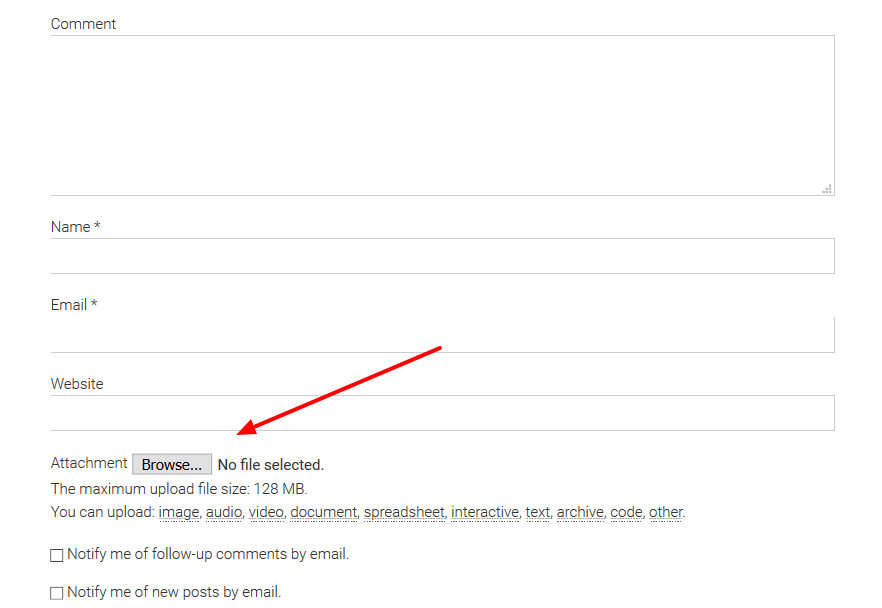
单击浏览按钮,然后从计算机中选择JPG或PNG图像。在评论框中键入一些文本,然后单击“发表评论”按钮。
现在,您应该在评论的正下方看到该图像的缩略图!
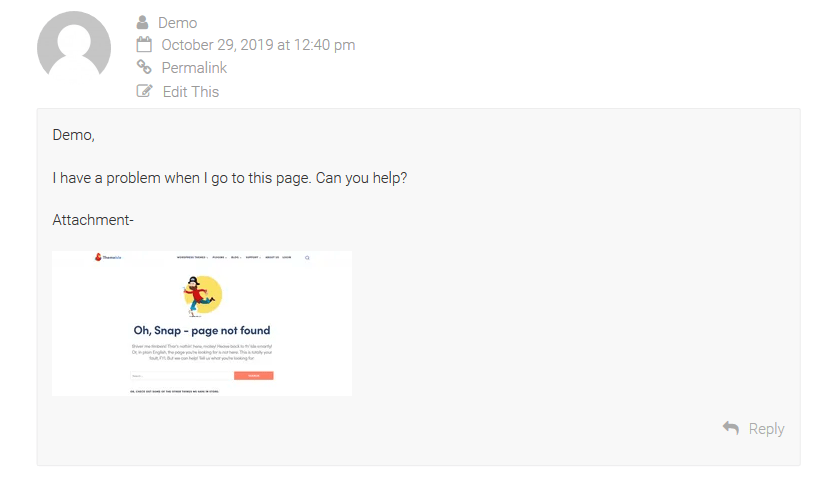
步骤2:调整评论图片的设置
如您在上面看到的,DCO Comment Attachment插件开箱即用。但是,您可能需要更改上传区域的布局,或者可能限制某些文件类型的上传。
为此,请转到WordPress信息中心中的设置>讨论。
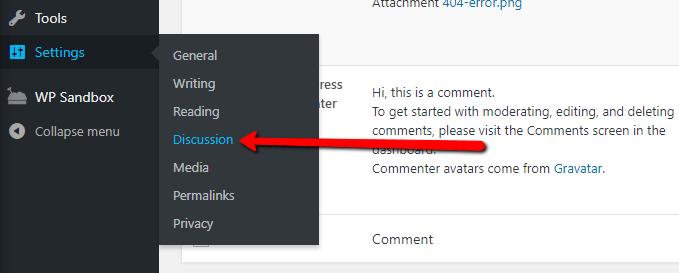
第一组设置涉及用于显示评论和上传功能的项目。
如何自定义此选项取决于您,但是我建议更改附件字段标题,使其更有趣或与您的品牌相关。例如,技术支持博客可能会说“请上传您的问题的屏幕截图”之类的内容。
您还可以更改图像附件的大小,使其比缩略图大一点。
除此之外,您还可以修改其他一些设置,例如需要附件,更改附件在注释中的位置以及链接到注释中的附件(这一点对于文档很重要,请参见下文)。 。
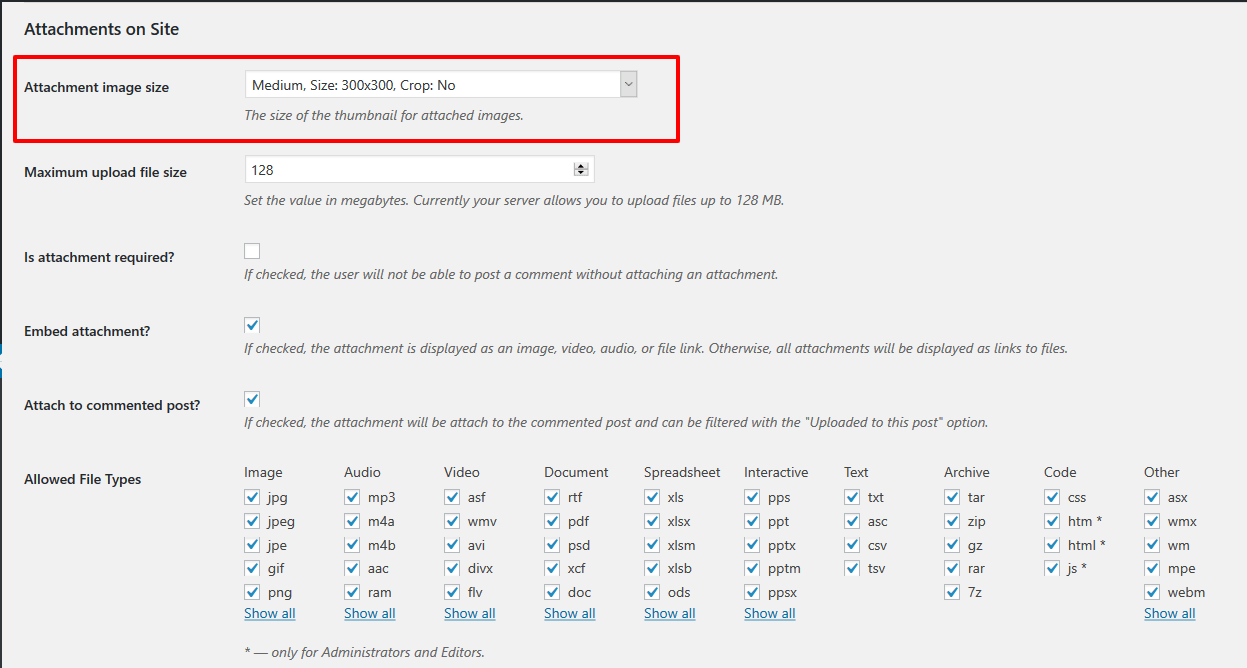
在页面底部,您还可以指定允许上传的文件类型,这出于几个原因很重要。
首先,您会注意到某些文件类型无法正常运行。例如,动画GIF无法播放,因此支持它就毫无意义。此外,您不希望接受与您的博客或企业无关的文件类型。例如,一家软件公司的技术支持团队可能不需要接受音频剪辑。
因此,继续并选择您要允许的文件类型。之后,别忘了保存更改。
步骤3:测试评论图片和其他附件
现在该回到您其中一篇博客文章的评论部分。现在,您应该只看到您接受的文件类型以及在设置中所做的任何显示更改。
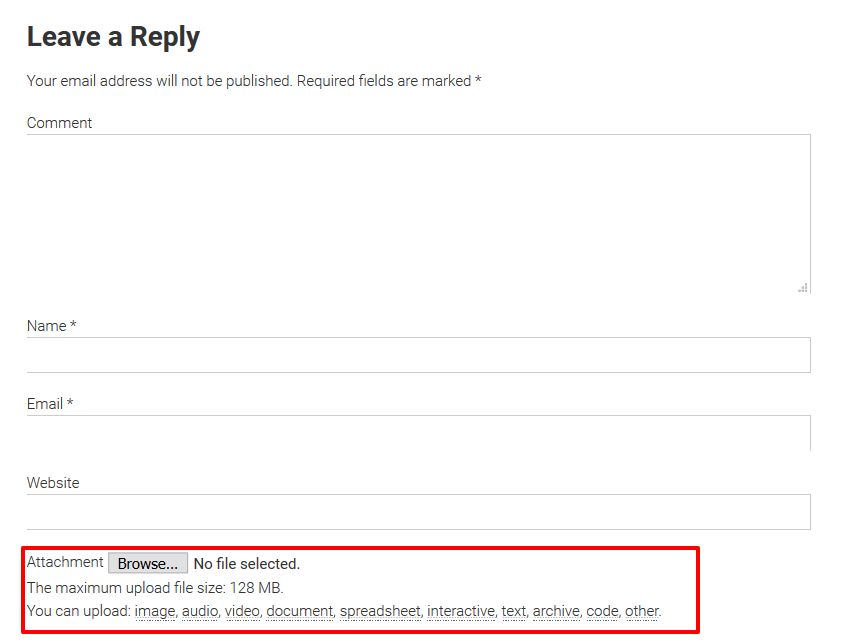
奖励:处理图片以外的附件
该插件在以正确的格式显示图像附件方面做得很好。例如,上传视频或音频剪辑会自动将媒体嵌入评论中,如下所示。
但是,文档略有不同。由于某种原因,默认设置在注释中显示文档的文件名,但没有链接。这显然是没有用的。
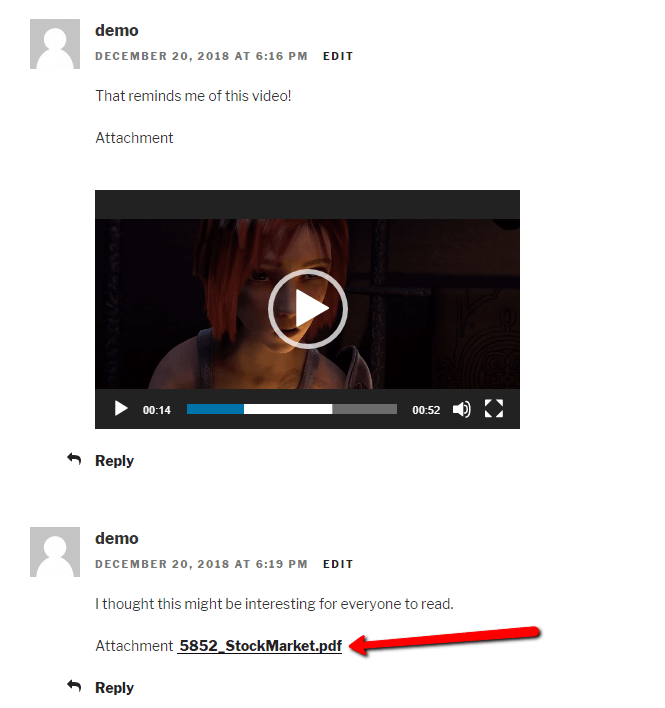
奖励2:从后端管理评论图片和附件
网站主持人从WordPress仪表板查看,删除和批准评论的情况并不少见。
在这种情况下,您很高兴知道所有注释附件都显示在WordPress的“注释”区域中。您所要做的就是单击附件链接以查看该项目。
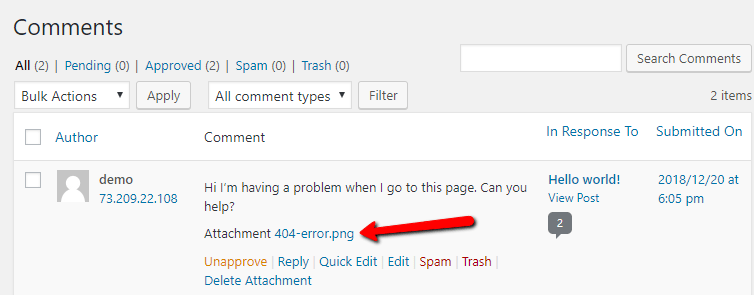
因此,您仍然可以像对待其他任何WordPress注释一样审核垃圾邮件的附件。
